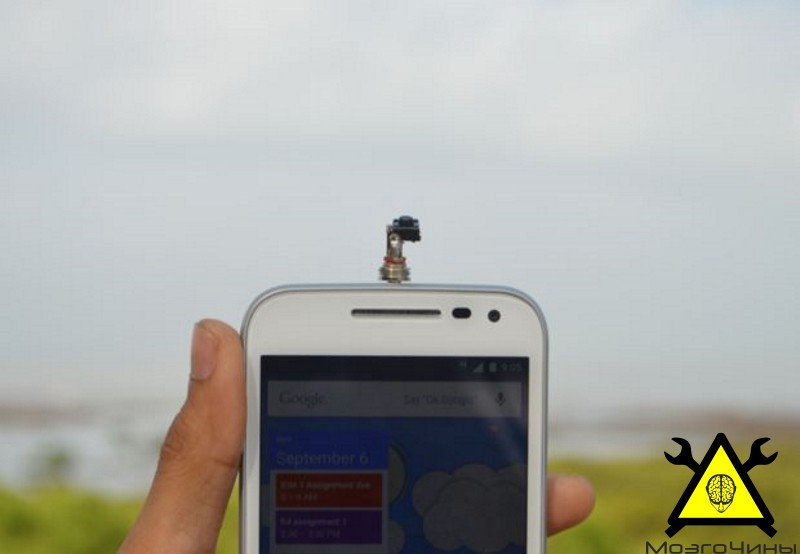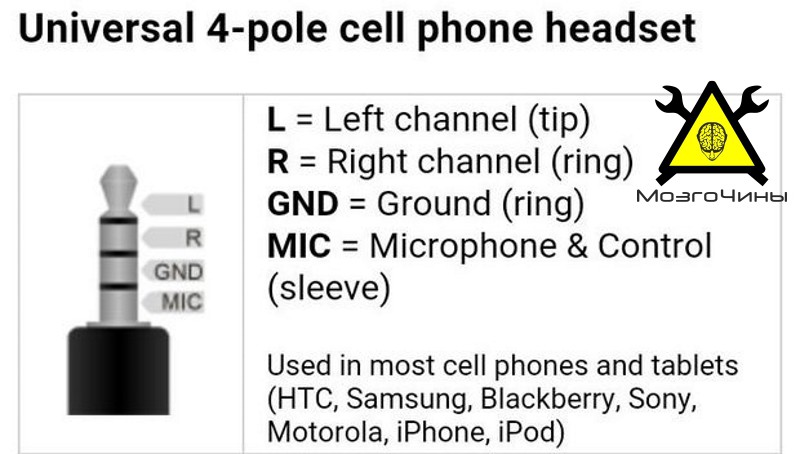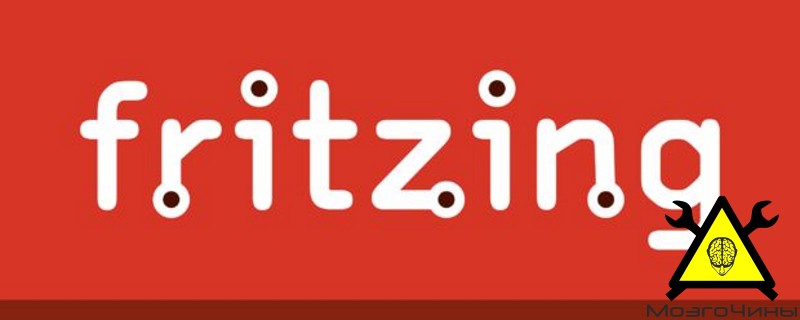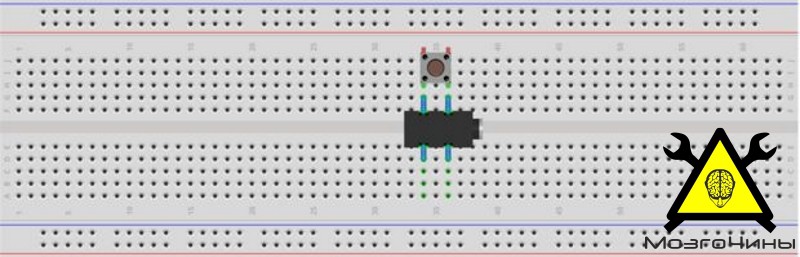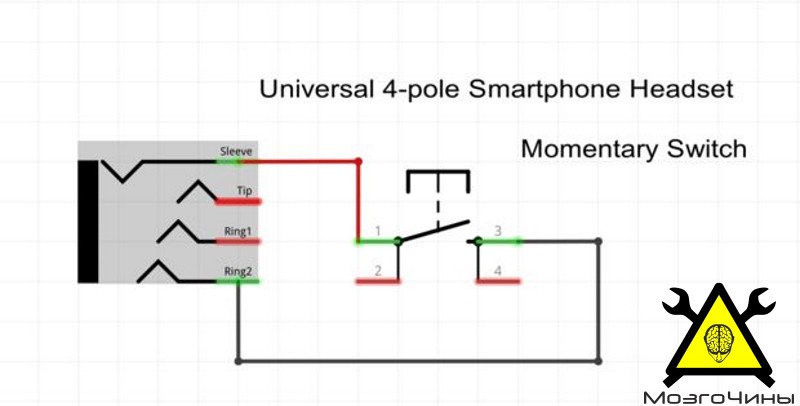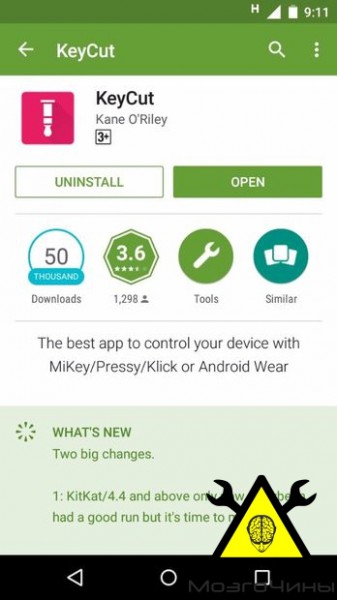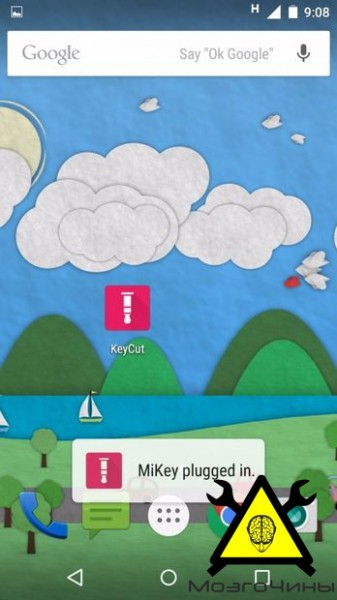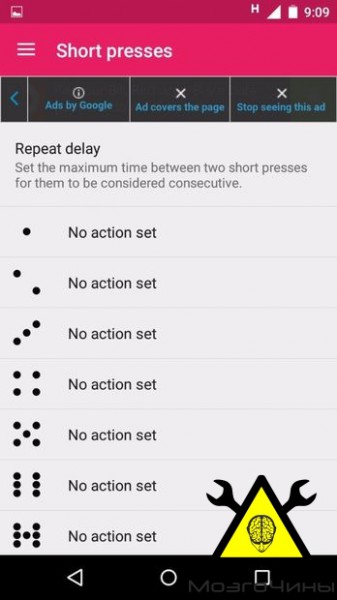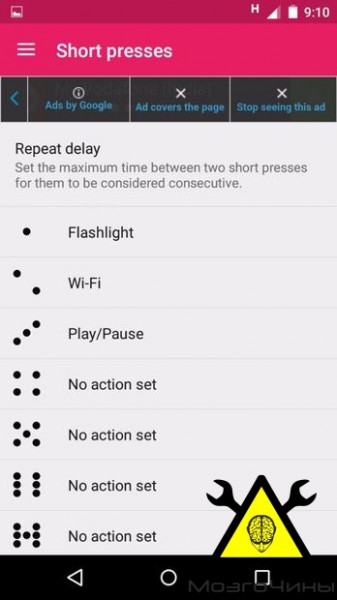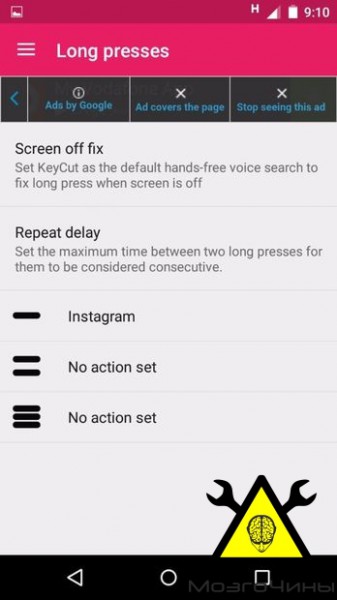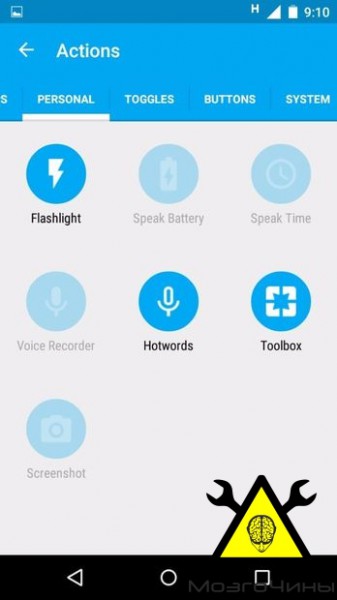Специально 92 для mozgochiny.ru
Большинство физических кнопок были удалены из телефона, благодаря безудержно развивающимися технологиям сенсорных экранов, поэтому предлагаю изготовить своими руками физический ключ для вашего смартфона.

Pressly – это кнопка, которая подключается к гнезду для наушников в смартфоне или планшете. Она совместима, как с Android, так и прошивкой (Jailbreak) платформ. Так, например, если вы захотите сделать снимок и загрузить его прямо в социальную сеть, вы сможете сделать это с помощью функции в приложении, которое ссылается на Pressly. Конечно, есть приложения, которые могут выполнять эти функции, но Pressly – это небольшая поделка, которая находится в пределах досягаемости пальцев - тем самым сокращая количество действий, необходимых для выполнения различных функций. Pressly совместим с рядом приложений, перечисленных далее в статье.
Приложения, совместимые с Pressly позволяют использовать диапазон сочетаний различных комбинации коротких и длинных нажатий клавиши Pressly. Всё звучит замечательно, пока вы не перепутаете комбинации и в конечном итоге не включите фонарик вместо того, чтобы сделать скриншот экрана.
Кроме того, Pressly можно использовать, как антенну FM-радио для смартфона.
Шаг 1: Как работает Pressly?
Pressly использует встроенные функции микрофона и вызова смартфона через аудио разъём. Контакты кнопки связаны между землёй и микрофонными выводами аудиоразъёма. При нажатии на кнопку, земля и «микрофон» замыкаются и генерируемый сигнал, обнаруживается смартфоном. Приложение совместимо с Pressly используется для идентификации сигнала и выполнения определенных функций, что вызываются пользователем.
Шаг 2: Компоненты и необходимые инструменты
Компоненты:
- Смартфон или планшет;
- 3,5 мм аудио штекер (Универсальный 4-полюсный от гарнитуры смартфона);
- Кнопка.
Инструменты
- мультиметр;
- Кусачки или плоскогубцы;
- припой;
- Паяльник.
Шаг 3: 3.5 мм аудио штекер
Универсальный 4-полюсный 3,5 мм аудио штекер гарнитуры для смартфона имеет 4 различные клеммы. Клемма, которая располагается ближе к основанию – «микрофон» или «микрофон и управление». Клемма сразу после неё – это земля (GND). Остальные две клеммы являются левым и правым каналами для аудио гарнитуры.
Убедитесь, что 3,5 мм штекер имеет в общей сложности 4 «кольца».
Шаг 4: «Прозвонка» штекера
Перед пайкой настоятельно рекомендую проверить компоненты, которые вы используете в сборке.
Сначала, «прозвоните» ближайшее кольцо к основанию и самую длинную клемму. Они должны «звониться».
Проверьте соединение для клеммы микрофона, установив мультиметр в режим «короткого замыкания» и подключения одного из щупов к микрофону кольца, а другой к клемме микрофона. Если мультиметр выдаст звуковой сигнал, значить все работает нормально.
Затем определите второе кольцо и вторую по длине клемму и «прозвоните» её также.
Оставшиеся две клеммы правого и левого канала проверять не стоит, так как они не используются.
Кроме того, проверьте, чтобы ни одна из 4 клемм не замыкалась.
Шаг 5: Жмём кнопку
Кнопочный мгновенный переключатель действует как обычный выключатель.
В тот момент, когда кнопка нажата – микрофон и земля замыкаются и сигнал обнаруживается приложением на смартфоне.
Шаг 6: Обрезаем дополнительные клеммы
Используя кусачки, обрежем клеммы левого и правого канала.
Большинство мгновенных переключателей имеют 4 клеммы. В проекте будем использовать только две из них (лишние отрежем). После определения нужных клемм (с помощью мультиметра), лишние две следует отрезать, используя для этого кусачки или плоскогубцы.
Шаг 7: Цепь
После того, как вы отрезали все дополнительные клеммы настало время рассмотреть схему.
Необходимо произвести следующие соединения:
Одну клемму кнопки подключите к массе (GND) клемме штекера.
Другую клемму кнопки к микрофону.
Ниже приводится файл, содержащий схему, вид макетной, а также печатной платы. Файл был создан с использованием программного обеспечения Fritzing.
Шаг 8: Паяем соединения
Сопоставьте переключатель так, чтобы его клеммы вписывались в отверстия на клеммах аудио штекера.
Спаяем клеммы вместе.
Убедимся, что после пайки кнопка работает, используя мультиметр для прозвонки цепи.
Шаг 9: Установка и настройка приложения
Pressly совместим с различными приложениями разработчиков на платформах Android и iPhone.
Скачайте приложение от PlayStore.
Подключите Pressly в разъём на смартфоне. В зависимости от приложения, возможно потребуется указать, что Pressly был подключен.
Откройте приложение. При открытии оно предложит вам настройки по умолчанию.
Начнём изменять настройки коротких и длинных команд. Вы сможете выбрать из целого ряда приложений, личных настроек, настроек системы, и др.
Шаг 10: Тестируем Pressly
Начните тестирование Pressly короткими и длинными нажатиями кнопки.
Спасибо за внимание.
( Специально для МозгоЧинов #Pressly-The-DIY-Almighty-Smartphone-Button" target="_blank">)

 2365
2365  ~3.5 мин
~3.5 мин